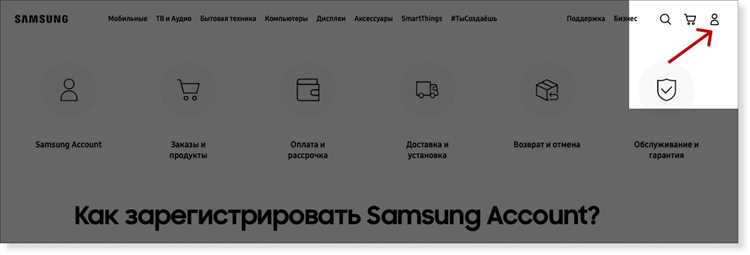
Создание учетной записи Samsung Account – обязательный шаг для владельцев устройств Samsung. Этот аккаунт обеспечивает доступ к облачному хранилищу, сервисам синхронизации, защите устройства и множеству других функций. Без него невозможно полноценно использовать такие сервисы, как Samsung Cloud, Find My Mobile и Galaxy Store.
Регистрация занимает несколько минут и требует только активного интернет-соединения. Вам понадобятся адрес электронной почты и номер телефона для подтверждения личности. Важно правильно указать данные, так как они понадобятся для восстановления доступа в случае утери пароля.
В этой инструкции подробно разобраны все этапы регистрации Samsung Account: от создания учетной записи на смартфоне или компьютере до подтверждения данных и настройки профиля.
Регистрация в Samsung Account: пошаговая инструкция
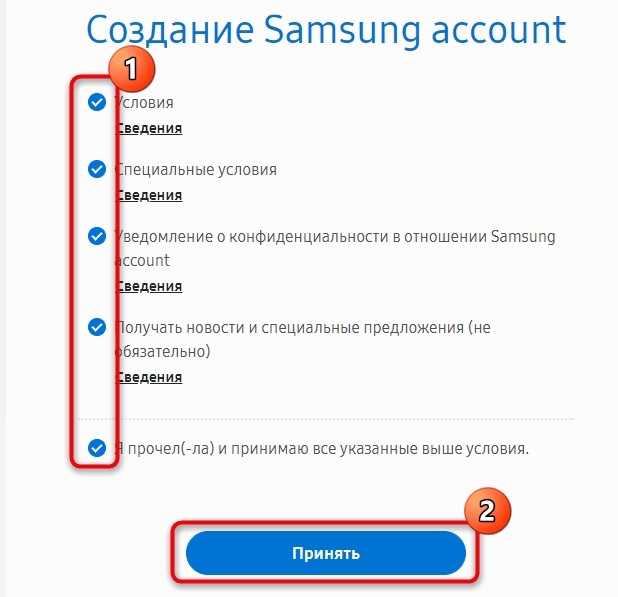
1. Открытие страницы регистрации
Перейдите на официальный сайт Samsung (account.samsung.com) или откройте приложение Настройки на смартфоне. Выберите Samsung Account → Создать учетную запись.
2. Ввод персональных данных
Укажите электронную почту, задайте пароль, введите имя, фамилию и дату рождения. Пароль должен содержать не менее 8 символов, включая цифры, заглавные и строчные буквы.
3. Принятие условий
Ознакомьтесь с пользовательским соглашением, политикой конфиденциальности и отметьте необходимые пункты. Нажмите Далее.
4. Подтверждение учетной записи
На указанную почту поступит письмо с кодом. Введите его в соответствующее поле. Если письмо не пришло, проверьте папку «Спам» или запросите повторную отправку.
5. Завершение регистрации
После успешного подтверждения учетная запись активируется. При необходимости включите двухфакторную аутентификацию в разделе Безопасность для дополнительной защиты.
Теперь Samsung Account готов к использованию. Войдите в систему и настройте доступ к сервисам.
Подготовка устройства и интернет-соединения перед регистрацией
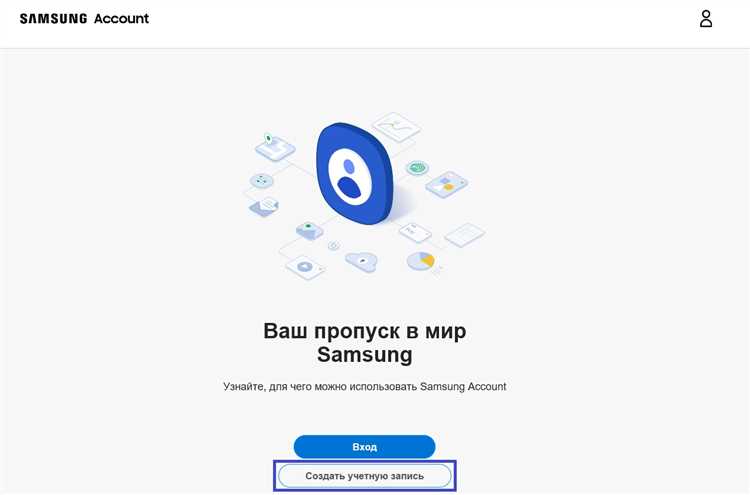
Перед созданием Samsung Account убедитесь, что устройство исправно и подключено к стабильному интернету. Ошибки на этапе регистрации часто связаны с недостаточной скоростью соединения или программными сбоями.
Обновите операционную систему до актуальной версии. На смартфонах и планшетах Samsung для этого откройте «Настройки» → «Обновление ПО» → «Загрузка и установка». Если обновление доступно, установите его и перезапустите устройство.
Проверьте интернет-соединение. Для Wi-Fi убедитесь, что сеть не перегружена и работает без перебоев. Для мобильного интернета проверьте остаток трафика и уровень сигнала. Если соединение нестабильно, переключитесь на другой источник.
Освободите оперативную память. Закройте фоновые приложения, которые могут замедлять работу системы. Перезагрузите устройство для очистки временных данных.
Проверьте дату и время. Несоответствие системного времени может вызвать ошибки сервера. В «Настройках» откройте «Общее управление» → «Дата и время» и включите автоматическую синхронизацию.
Отключите VPN и прокси-серверы, если они активны. Некоторые конфигурации могут блокировать подключение к серверам Samsung.
Если ранее использовалась двухфакторная аутентификация или привязка к другому устройству, подготовьте доступ к подтверждающим кодам (SMS, почта, приложение Google Authenticator).
После выполнения всех проверок перезапустите устройство и переходите к процессу регистрации.
Создание учетной записи через смартфон Samsung
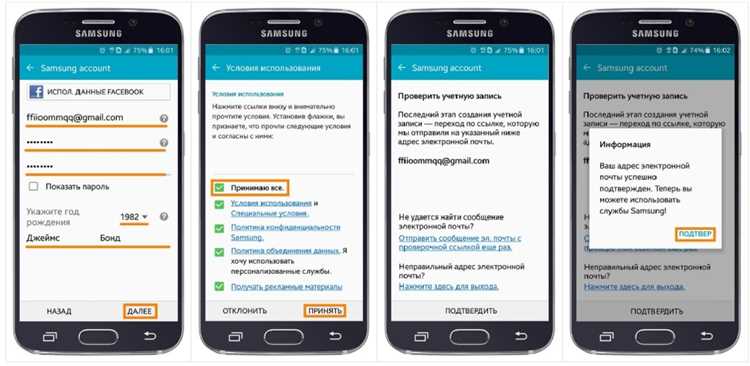
Откройте «Настройки» на смартфоне и перейдите в раздел «Учетные записи и архивация». Выберите «Управление аккаунтами», затем нажмите «Добавить аккаунт» и выберите Samsung Account.
Нажмите «Создать аккаунт». Введите адрес электронной почты, придумайте надежный пароль и укажите дату рождения. Проверьте введенные данные и нажмите «Далее».
Прочитайте и примите условия использования, поставив соответствующие галочки, затем нажмите «Принять». На указанный email придет письмо с кодом подтверждения. Откройте его, скопируйте код и введите в соответствующее поле.
После успешного подтверждения настройте двухфакторную аутентификацию для защиты аккаунта. Укажите номер телефона, получите SMS-код и введите его.
Готово! Теперь можно использовать Samsung Account для синхронизации данных, резервного копирования и доступа к сервисам Samsung.
Регистрация Samsung Account с помощью компьютера
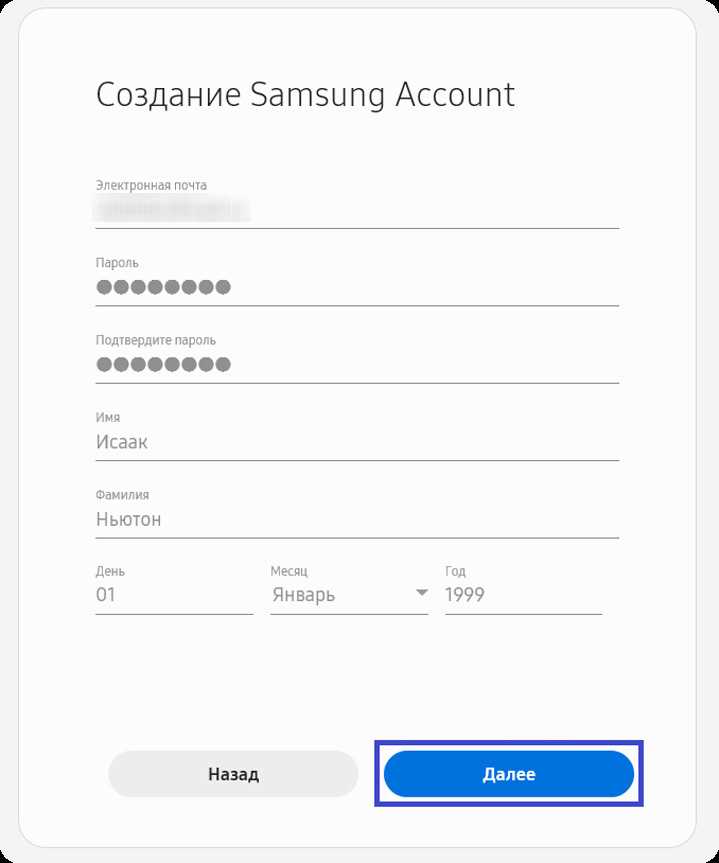
Для создания учетной записи Samsung выполните следующие шаги:
- Откройте браузер и перейдите на официальный сайт Samsung: account.samsung.com.
- Нажмите «Создать учетную запись».
- Заполните форму, указав:
- Адрес электронной почты (он будет вашим логином);
- Сложный пароль (не менее 8 символов, включая цифры и спецсимволы);
- Имя и фамилию (латиницей);
- Дату рождения.
- Примите условия использования и нажмите «Далее».
- Перейдите в указанный почтовый ящик, откройте письмо от Samsung и нажмите на ссылку подтверждения.
- После подтверждения учетная запись активируется, и вы сможете войти в систему.
После регистрации войдите в учетную запись, чтобы настроить двухфакторную аутентификацию, привязать устройство и воспользоваться облачными сервисами Samsung.
Подтверждение учетной записи и настройка безопасности
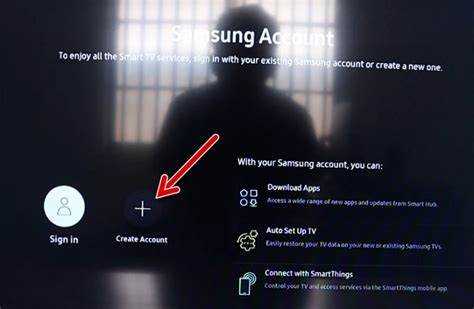
После регистрации в Samsung Account необходимо подтвердить учетную запись. Для этого:
- Откройте электронное письмо от Samsung с темой «Подтверждение учетной записи».
- Перейдите по указанной в письме ссылке.
- Дождитесь сообщения об успешной активации.
Если письмо не пришло, проверьте папки «Спам» и «Промоакции». При отсутствии письма запросите повторную отправку на странице входа.
После подтверждения учетной записи настройте параметры безопасности:
- Двухфакторная аутентификация (2FA) – включите в разделе «Безопасность». Выберите SMS-код или приложение-аутентификатор.
- Резервный email – добавьте дополнительный адрес для восстановления доступа.
- Безопасные устройства – настройте список доверенных устройств.
- Код восстановления – сохраните в безопасном месте.
Для изменения параметров перейдите в «Настройки» → «Учетные записи» → «Samsung Account» → «Безопасность».
Привязка Samsung Account к устройствам и сервисам
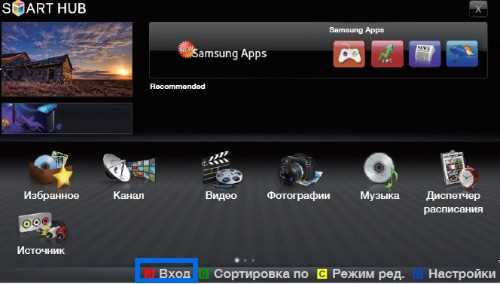
Привязка Samsung Account к вашим устройствам позволяет синхронизировать данные и использовать расширенные функции. Чтобы подключить аккаунт, следуйте следующим шагам:
1. На мобильном устройстве откройте настройки и выберите раздел «Аккаунты и резервное копирование». Перейдите в пункт «Samsung Account» и войдите в свой аккаунт, используя зарегистрированные данные.
2. На устройствах Galaxy Tab или других планшетах привязка осуществляется аналогично. В меню настроек найдите «Аккаунты» и добавьте Samsung Account, введя учетные данные.
3. На Smart TV Samsung перейдите в раздел настроек, выберите «Аккаунты» и войдите в Samsung Account для синхронизации данных, таких как подписки и настройки.
4. Для привязки к сервисам Samsung, например, Samsung Cloud или Samsung Pay, войдите в соответствующие приложения через меню настроек. При первом запуске будет предложено использовать существующий аккаунт для авторизации.
5. После привязки аккаунта к устройствам, все данные, такие как контакты, календари и приложения, будут автоматически синхронизированы между вашими устройствами, что позволит обеспечить постоянный доступ к актуальной информации.
Привязка аккаунта также важна для использования таких функций, как Find My Mobile, для отслеживания местоположения устройства в случае потери или кражи.
Если устройство не поддерживает автоматическую синхронизацию, проверяйте настройки вручную и включайте необходимые параметры, чтобы все сервисы работали корректно.
Решение распространенных проблем при регистрации
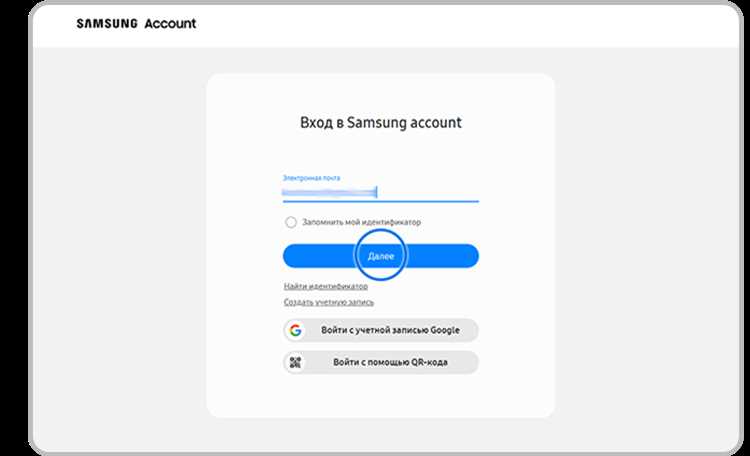
Если при регистрации в Samsung Account возникли проблемы, вот несколько шагов, которые помогут их устранить:
1. Ошибка при вводе данных
Часто проблема заключается в неправильно введенном адресе электронной почты или пароле. Убедитесь, что ваш email не содержит опечаток, а также соответствует стандартам формата (например, содержит символ @ и домен). Пароль должен быть не менее 8 символов, включать цифры и хотя бы одну заглавную букву.
2. Не приходит подтверждение на почту
Если не пришло письмо с подтверждением, проверьте папку «Спам» в почтовом ящике. Если письмо не обнаружено, попробуйте повторно запросить отправку письма. Убедитесь, что введенная почта активна и работает.
3. Ошибка в коде подтверждения
Если код подтверждения оказался неправильным, проверьте правильность ввода и попробуйте снова. Убедитесь, что не используете пробелы или лишние символы. Иногда код может быть введен с опозданием, и срок его действия истек. В таком случае запросите новый код.
4. Проблемы с интернет-соединением
Если процесс регистрации зависает, это может быть связано с нестабильным интернет-соединением. Попробуйте подключиться к более стабильной сети или перезагрузите маршрутизатор.
5. Ошибка с номером телефона
Если при добавлении номера телефона появляется ошибка, убедитесь, что вы правильно ввели код страны и сам номер без пробелов и лишних символов. Для некоторых регионов могут быть ограничения на формат номера.
6. Использование уже зарегистрированного email
Если при регистрации система сообщает, что email уже занят, попробуйте восстановить доступ к существующему аккаунту. Для этого используйте функцию восстановления пароля на странице входа.
7. Блокировка аккаунта
В случае, если аккаунт был временно заблокирован из-за нескольких неудачных попыток входа, подождите некоторое время и попробуйте снова. Если блокировка длительная, обратитесь в службу поддержки Samsung для выяснения причины.
Вопрос-ответ:
Что нужно для регистрации в Samsung Account?
Для регистрации в Samsung Account вам потребуется доступ к интернету, рабочий e-mail и устройство Samsung, на котором вы хотите создать аккаунт. Если у вас уже есть учетная запись Google, можно использовать ее для быстрого входа. Для регистрации вам также нужно будет придумать пароль и подтвердить его.
Как создать Samsung Account на мобильном устройстве?
Чтобы зарегистрироваться в Samsung Account через мобильное устройство, откройте настройки телефона, перейдите в раздел «Аккаунты и синхронизация», выберите «Добавить аккаунт» и найдите Samsung Account. Затем выберите «Создать аккаунт», введите все необходимые данные: имя, e-mail, придумайте и подтвердите пароль. После этого вам нужно будет подтвердить ваш e-mail через код, который придет на вашу почту.
Можно ли зарегистрироваться в Samsung Account через компьютер?
Да, регистрация в Samsung Account возможна через браузер на компьютере. Для этого нужно зайти на сайт Samsung, найти раздел «Войти» или «Создать аккаунт», ввести необходимые данные (имя, e-mail, пароль), после чего подтвердить регистрацию через ссылку, отправленную на вашу почту.
Что делать, если я забыл пароль от Samsung Account?
Если вы забыли пароль от своего Samsung Account, можно восстановить его. Для этого на экране входа в аккаунт нажмите «Забыли пароль?». Вам предложат ввести e-mail, на который придет письмо с инструкциями по сбросу пароля. Следуйте указаниям, чтобы установить новый пароль и восстановить доступ к своему аккаунту.
Какое устройство нужно для использования Samsung Account?
Для использования Samsung Account подходит любое устройство Samsung, будь то смартфон, планшет, умные часы или телевизор. Аккаунт необходим для синхронизации данных, загрузки приложений из магазина Samsung, использования сервисов Samsung, таких как Samsung Cloud, Samsung Pay и других. Для более полного использования возможностей устройства рекомендуется зарегистрироваться в Samsung Account.






